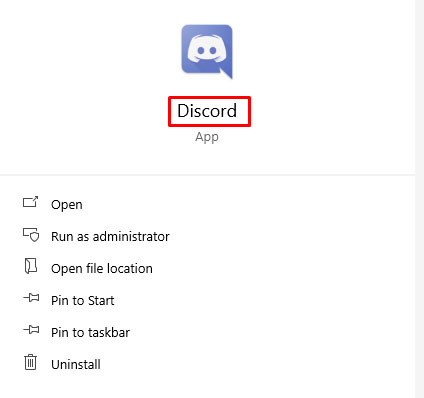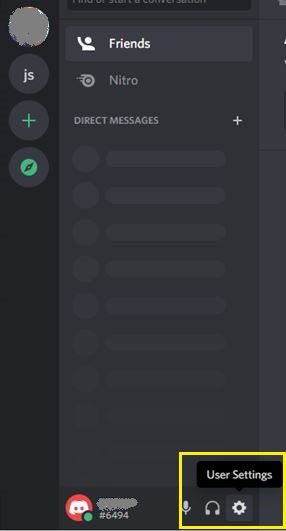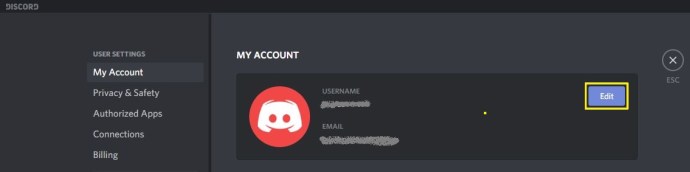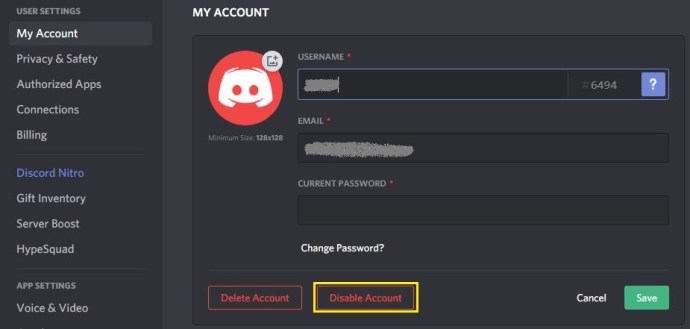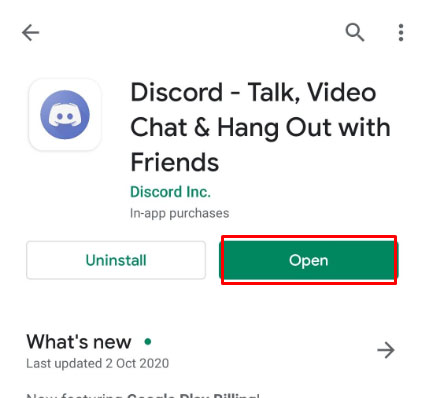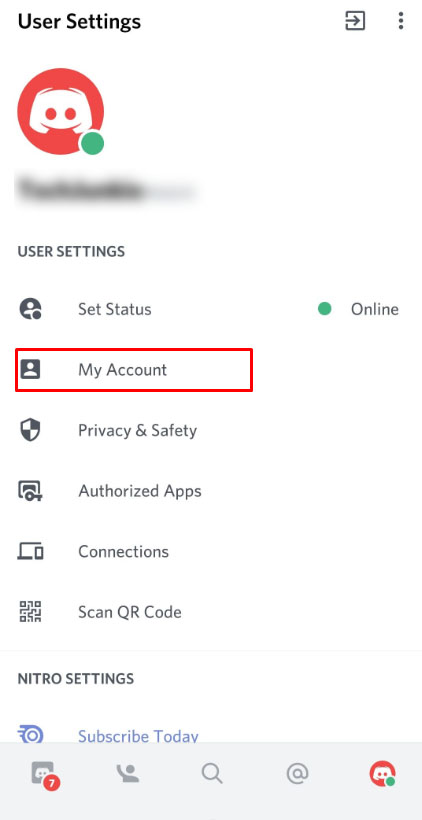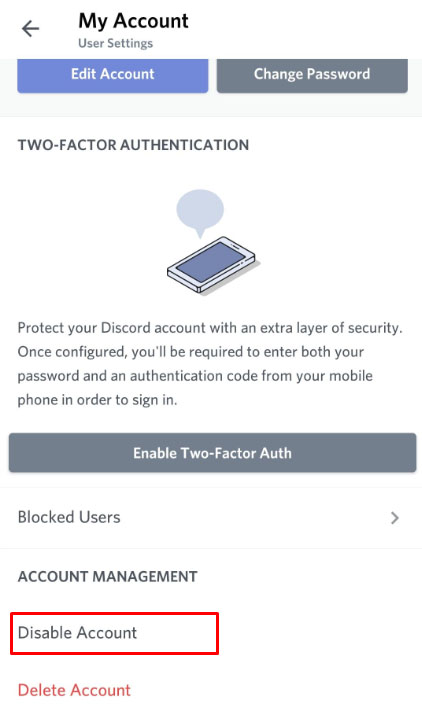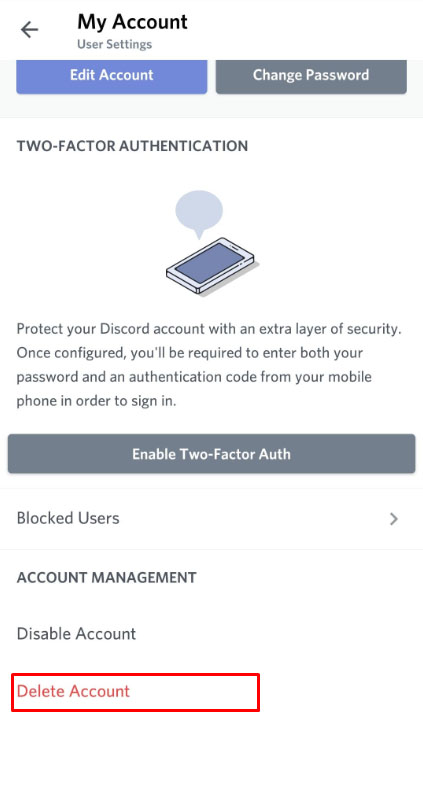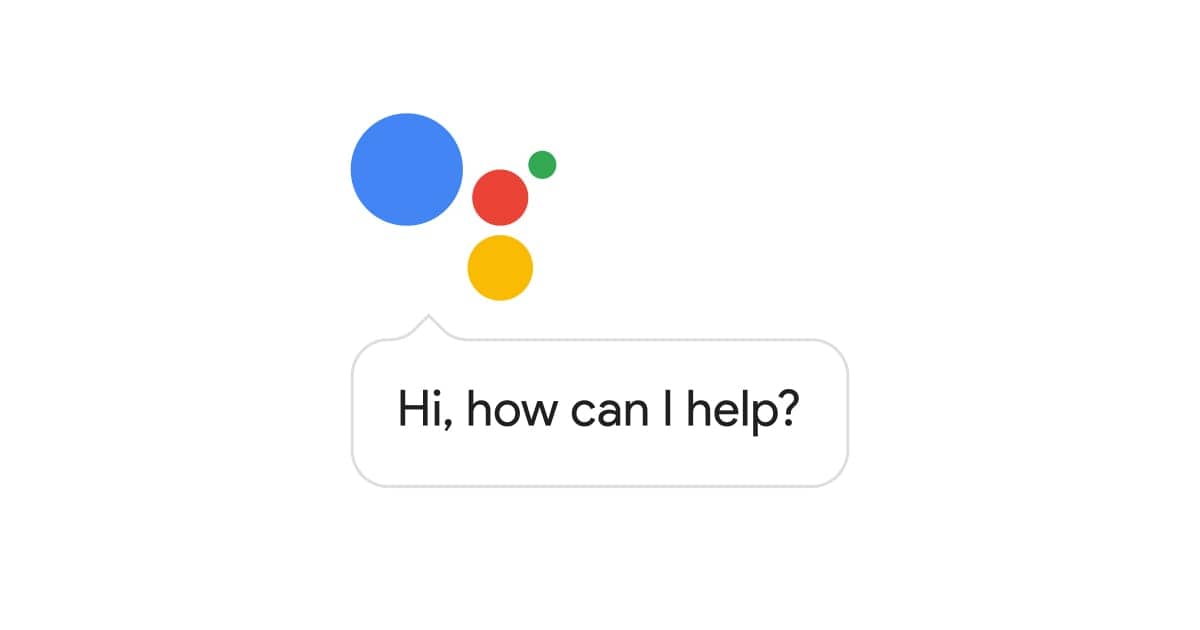Няма недостиг на начини да изпратите съобщение до приятелите си онлайн, но ако някога играете игри, Discord е най -добрият вариант за вас. Въпреки че приложението за чат се превърна в едно от най -важните приложения за съобщения както в, така и извън игрите, то всъщност започна като неуспешна онлайн мултиплейър игра, предназначена за iOS.
Приложение, което се фокусира върху това да позволи на вашия компютър или мобилно устройство да съсредоточи по -голямата част от ресурсите си върху вашите реални игри, а не върху приложението за чат, което работите във фонов режим.
Независимо дали просто искате да преминете към друго приложение за чат, или искате да изтриете акаунта си, за да направите точка, струва си да разгледате как да изтриете акаунта си в Discord и разликата между деактивирането и изтриването на вашия акаунт.
Как да деактивирате акаунта си в Discord
Discord ви позволява да изтривате и деактивирате акаунта си, подобно на социалните мрежи като Facebook. Изтриването на вашия акаунт означава, че вече няма да го използвате, докато деактивирането на вашия акаунт обикновено означава, че правите почивка.
Ако предпочитате да не премахвате изцяло акаунта си и предпочитате просто да се отдръпнете от дълго прекъсване с потенциал за връщане, деактивирането на вашия акаунт в Discord е по -добрият избор. Тази опция ще ви спести малко време по -късно, след като се върнете, и няма да се налага да прескачате през обръчи, за да я върнете.
Да започна:
- Издърпайте приложението Discord на екрана си.
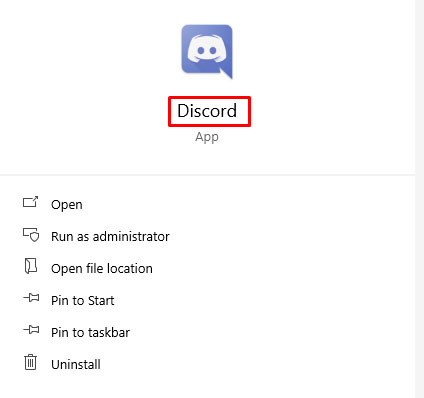
- След като сте влезли, преминете към потребителските си настройки (иконата Cog).
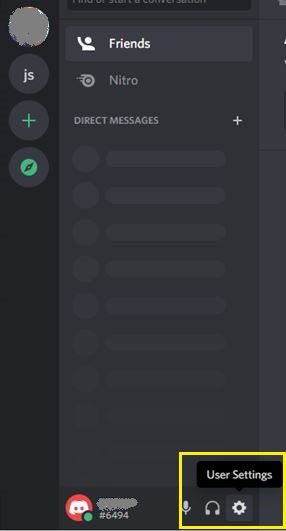
- Щракнете върху раздела Моят акаунт, след това Редактиране.
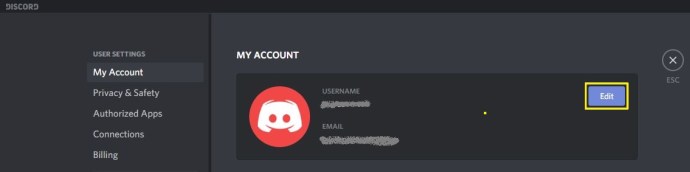
- В долната част на прозореца ще видите опцията за деактивиране на акаунта, която случайно се намира вдясно от Изтриване на акаунт. Щракнете върху него, за да деактивирате акаунта си.
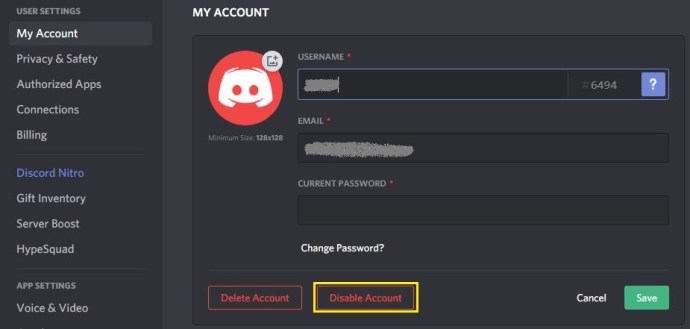
Деактивиране на вашия акаунт на мобилни устройства
Деактивирането на вашия акаунт както за iOS, така и за Android не е толкова лесно, колкото на работния плот. Понастоящем няма начин да деактивирате или изтриете акаунта си от мобилно устройство. Когато се опитате да изберете една от опциите, до които можете да стигнете чрез:
- Отворете приложението Discord на телефона или мобилното си устройство.
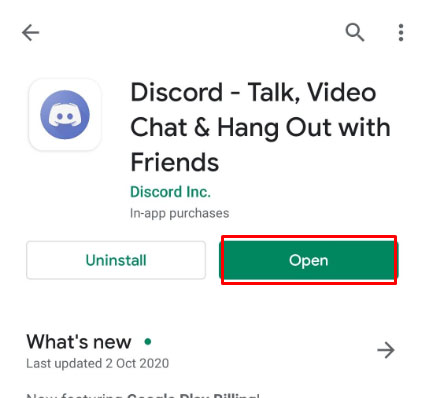
- Докоснете иконата Cog в долния десен ъгъл и ще отворите Потребителски настройки, докоснете Моят акаунт.
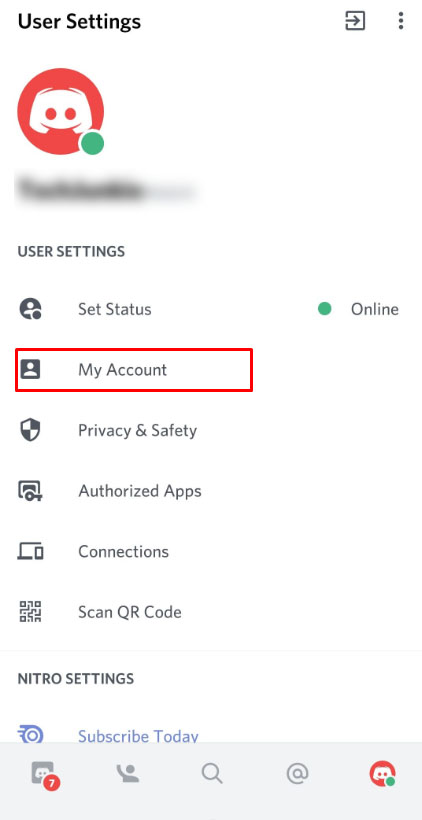
- Ще имате опцията „Деактивиране на акаунта“ или „Изтриване на акаунт.“ След като изберете някоя от тях, ще бъдете отведени на страница за поддръжка, описваща начините да направите това, подобно на това, което вече четете тук.
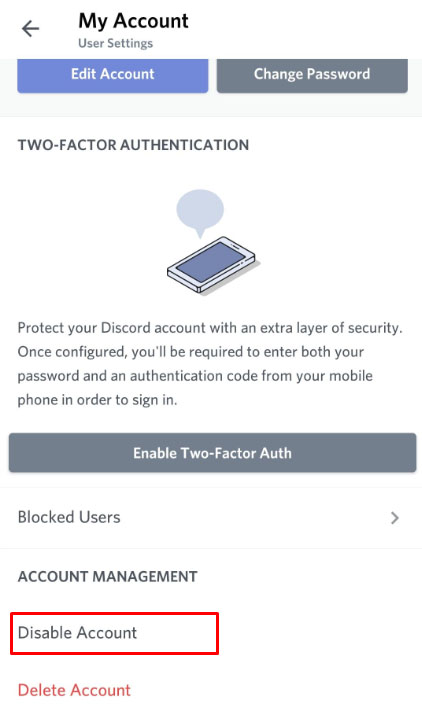
За да деактивирате или изтриете акаунт от мобилен телефон, ще трябва да подадете заявка с поддръжка. Това в момента е единственият начин мобилните потребители да изтрият акаунта си в Discord.
Как да изтриете завинаги акаунта си в Discord
Решихте да поемете изцяло и да прекъснете връзките с Discord напълно? Не е проблем. Това е почти същата процедура като деактивирането на вашия акаунт с различен край. Както бе споменато по -рано, за тези на мобилни устройства ще трябва да се свържете с поддръжката, за да изтриете акаунта си.
Преди да изтриете акаунта си, ще трябва или да прехвърлите административните права на сървърите си, или да ги изтриете напълно. Ако искате да научите повече за сървърите на Discord, ние Ви покриваме.

За да изтриете акаунта си:
- Издърпайте Discord на екрана си.
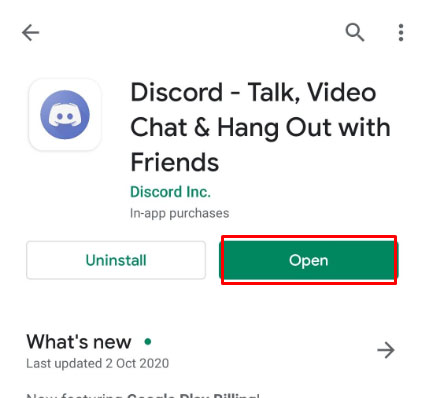
- След като сте влезли, преминете към потребителските си настройки (иконата на зъбно колело) и докато сте там, щракнете върху раздела Моят акаунт.
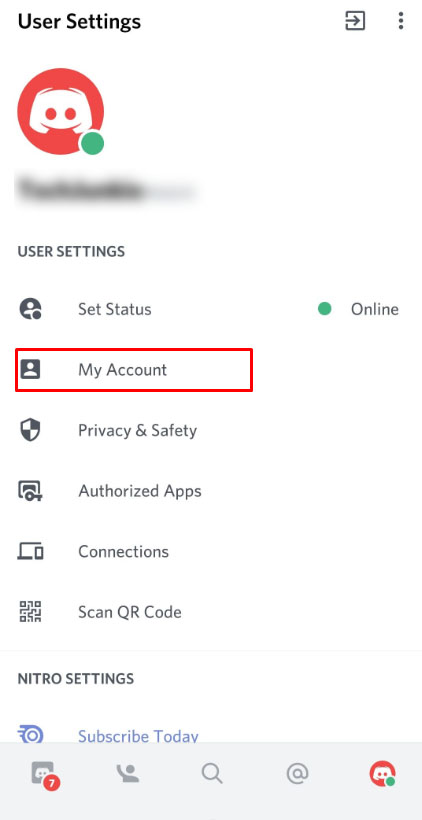
- Изберете да редактирате акаунта си. В долната част на прозореца ще видите опцията за изтриване на акаунт. Щракнете върху него, за да накарате акаунта ви да изчезне завинаги.
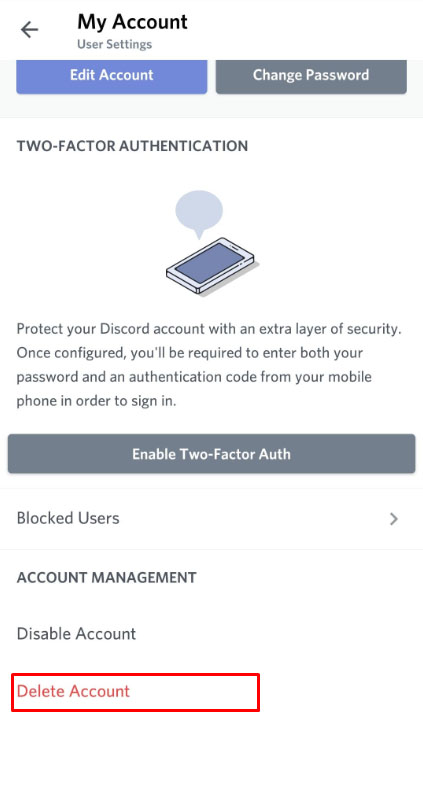
Вероятно ще бъдете подканени да въведете паролата си и ако я настроите, и вашия 2FA код, преди да завършите процеса. О, и между другото, за да работи изтриването, всъщност ще трябва да направите няколко неща преди това. Ако случайно сте собственик на сървър (или множество), ще трябва или да прехвърлите собствеността на надежден източник или да изтриете сървъра.
За да прехвърлите собствеността:
Докато сте в приложението Discord, щракнете върху името на сървъра и отворете настройките на сървъра.

В лявото странично меню, под Управление на потребители намерете и кликнете върху Членовете.

Тук ще вземете голямото решение кой ще получи ключовете за кралството. След като сте решили кой да поемете отговорността, задръжте курсора на мишката върху името на потребителя и кликнете върху трите вертикални бели точки.

От диалоговото меню кликнете върху „Прехвърляне на собствеността“.

След като прехвърлянето приключи, вие ще станете само редовен член на сървъра в зависимост от предоставената роля. Вашият достъп, запазен в сървъра, е ограничен до разрешенията, свързани с тази роля.
Ако вашият сървър няма никой, на когото да се доверите, или не ви пука по един или друг начин, можете просто да го изтриете. За да изтриете сървър:
Отидете на Настройки на сървъра, както направихме по -горе.
В лявото странично меню превъртете надолу само този път преминете покрай Управление на потребителите и вместо това директно към „Изтриване на сървъра“.

Щракнете върху „Изтриване на сървъра“ и потвърдете изтриването, като въведете паролата за акаунта си, за да изтриете напълно сървъра от съществуване. Ако случайно сте активирали двуфакторно упълномощаване на вашия акаунт, точно както при изтриването на акаунта, ще трябва да въведете кода, предоставен преди изтриването на сървъра.
След това ще бъдете подканени да натиснете бутона „Изтриване на сървъра“ за последен път, преди всичко да бъде казано и направено. След като изтриете акаунта си, имате 14 дни да го възстановите. След този период от две седмици вече няма да можете да влезете или да възстановите никаква информация от акаунта.
След като профилът ви изчезне, вашето потребителско име ще се появи като DeletedUser 0000 или нещо от такова естество. Хората, с които сте общували в миналото, ще продължат да виждат вашите съобщения. За да изтриете за постоянно всички следи от вашия акаунт в Discord; свържете се с поддръжката на Discord.
често задавани въпроси
Изтриването на вашия акаунт в Discord е голяма стъпка, така че имаме отговори на други въпроси, които може да имате.
Ако изтрия акаунта си, всичките ми съобщения ще изчезнат?
Не. Ако изтриете акаунта си, потребителското ви име по подразбиране ще се откаже от потребителя#0000. Но всичките ви съобщения, снимки, които сте изпратили, и текстовете ще останат.
Мога ли да рестартирам акаунта си в Discord?
Както бе посочено по -горе, можете да активирате отново профила си в рамките на 14 дни. Ако сте се свързали с екипа за поддръжка на Discord за анулиране, няма да можете да го активирате отново, но можете да създадете чисто нов акаунт.
Как да изтрия всичките си съобщения?
Ако сте готови да изтриете акаунта си в Discord, но искате да вземете съобщенията си със себе си, имаме пълен урок тук, който да ви помогне да го направите! Можете да изберете да изтриете конкретни съобщения поотделно или ако сте администратор на сървър, можете да добавите бот, който да го направи вместо вас.